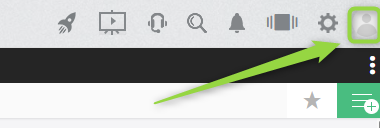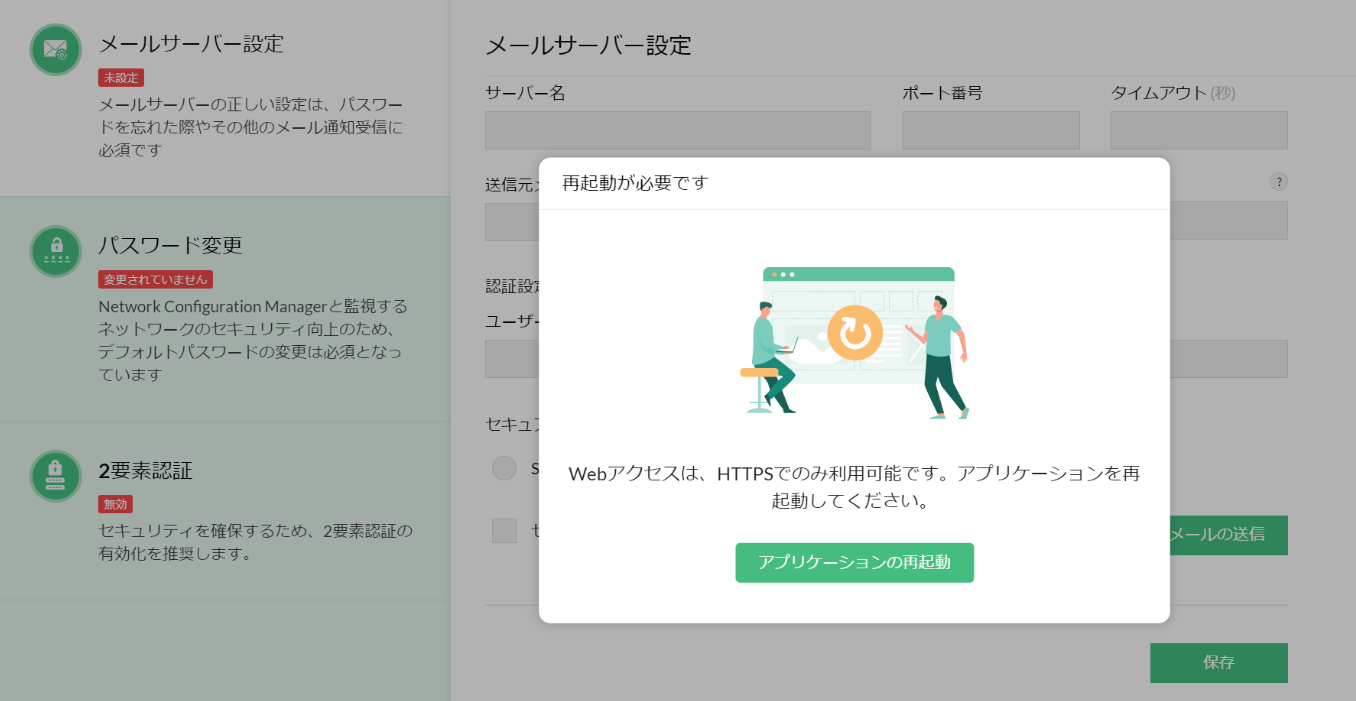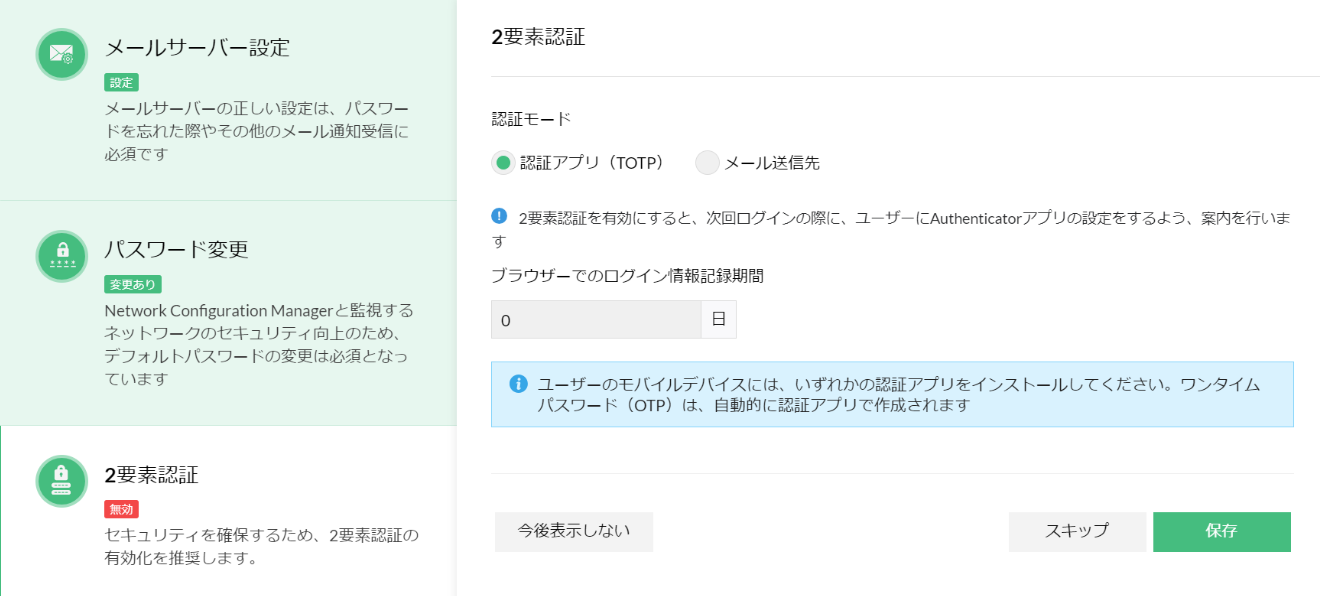ライセンス
製品UI→画面右上のシルエットアイコン
[製品]タブ
製品UI→画面右上のシルエットアイコン→[製品]タブ
ご利用中のNetFlow Analyzer情報や、適用済みのライセンス情報を確認いただけます。
- Professional Edition : スタンドアロン構成を実現するEditionです。ご契約IFライセンス数を上限にインターフェースからのフローデータ収集、分析、レポート化を実現します。
- Enterprise Edition : 分散構成を実現する大型環境用のEditionです。
- 評価版 : 30日間すべての機能を無料でお使いいただけるライセンスです。豊富な機能の中から、貴社に必要なすべての機能をお試しいただけます。
- 無料版 : 2インターフェースまで監視対象を設定できます。また機能制限があります。評価期間終了後は、自動的に無料版に移行します。
- オプション : こちら
※Editionの比較 : こちら
※評価版と無料版の比較 : こちら
[ライセンス登録]タブ
製品UI→画面右上のシルエットアイコン→[ライセンス登録]タブ
ライセンスファイル(.xml)を適用いただけます。
- [参照]をクリック
- 「ライセンス」ウィンドウが開いたら、ライセンスファイルを選択
- [ライセンス登録]をクリック
- 製品タブでライセンスが適用されていることを確認
※ライセンスファイルはブラウザリフレッシュと共にすぐに反映されます。
ライセンスファイル適用時の挙動
ライセンスファイルを初めて適用する場合、適用後に以下の画面が表示され、HTTPSを有効化するよう、再起動が強制されます。
[アプリケーションの再起動]をクリックすると、製品が自動で再起動されます。
再起動後、HTTPSを使用してアクセスしてください。
再起動後、メールサーバー設定と、adminユーザーのデフォルトパスワードの変更を要求されます。
- メールサーバー設定
ログインパスワードを忘却した場合に備え、リセット用のパスワードをメール受信できるよう設定します。
ログイン画面の[パスワードを忘れた場合]からリセット用パスワードを送信します。
※メールサーバー設定については、こちらのページをご参照ください。 - パスワードの変更
セキュリティ向上のため、adminユーザーのデフォルトパスワードを更新します。 - HTTPSの有効化/2要素認証の設定
セキュリティ向上を目的に、NetFlow Analyzerにアクセスする際のHTTPSの有効化および、ログインする際の2要素認証の設定が推奨されます。
推奨画面は、デフォルトのadminユーザーのみに表示されます。
※HTTPS有効化に関する挙動は、こちらのページをご参照ください。
※2要素認証の設定は、こちらのページをご参照ください。
推奨画面では以下のような画面が表示され、無効化状態を継続するための2つのオプションを選択することができます。
- スキップ
推奨画面の表示を一時的にスキップします。
※以下の操作を行った場合、各推奨画面が2週間後に表示されます。
・スキップをクリックした場合
・HTTPS/2要素認証が有効な状態で、設定を無効化した場合 - 今後表示しない
今後、推奨画面が表示されなくなります。
- スキップ